As configurações que devem ser realizadas para implementar o Hot-Standby são as seguintes:
1.Localize o caminho dos arquivos de Domínio (arquivos .dom, .prj, .lib, etc.) no computador principal e copie esta pasta para o computador Standby. Caso tenha sido indicado um outro caminho para os arquivos de Domínio na opção Pasta raiz dos arquivos do Domínio na aba Servidores, deve-se utilizar este caminho para a cópia.
2.Os arquivos de bancos de dados devem ser tratados de maneira diferenciada. Para mais informações, consulte o tópico Utilizando Bancos de Dados com Hot-Standby.
3.Clique com o botão direito do mouse no ícone do E3 Admin ![]() na Área de Notificações do Windows e selecione a opção Domínio - Opções.
na Área de Notificações do Windows e selecione a opção Domínio - Opções.
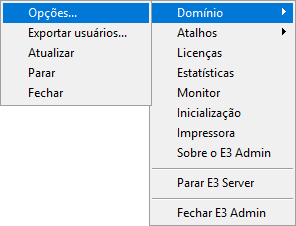
E3 Admin
4.Na aba Servidores, adicione os servidores principal e backup. Configure as opções Nome do servidor e Identificação do servidor na rede, conforme descrito no tópico Aba Servidores. Por exemplo:
•Nome do servidor: Servidor1
•Identificação do servidor na rede: \\Computer1
5.Na aba Hot-Standby, selecione a opção Habilitar. No campo Servidor principal, selecione o servidor principal do projeto e, no campo Servidor de backup, selecione o servidor de backup. O E3 busca o servidor principal por ordem alfabética.
6.Defina a opção Endereços para PING de integridade de rede, conforme especificado no item Endereços para PING de integridade da rede do tópico Domínios- Configurações - Aba Hot-Standby.
7.Habilite a opção Ativar backup em caso de falha local, conforme especificado no item Ativar backup em caso de falha local do tópico Domínios - Configurações - Aba Hot-Standby.
8.Para confirmar as configurações, clique em OK.
9.Ao iniciar a execução do E3 é mostrado, na Área de Notificações do Windows dos computadores configurados no Hot-Standby, um ícone representado por uma barra amarela circulante ![]() , indicando que os Domínios estão sendo carregados. Após alguns segundos, o E3 reconhece o computador principal e indica este estado, na Área de Notificações do Windows, com um ícone representado por uma seta verde
, indicando que os Domínios estão sendo carregados. Após alguns segundos, o E3 reconhece o computador principal e indica este estado, na Área de Notificações do Windows, com um ícone representado por uma seta verde ![]() . Este ícone determina que este computador está em execução. No computador standby é mostrado um ícone representado por duas barras amarelas
. Este ícone determina que este computador está em execução. No computador standby é mostrado um ícone representado por duas barras amarelas ![]() , indicando que este computador está em modo Standby (modo de espera).
, indicando que este computador está em modo Standby (modo de espera).